אם קראתם קצת על קידום אתרים, אתם בוודאי יודעים שמדובר בתחום שמתבטא בספקולטיביות גבוהה. במילים אחרות, אנחנו יודעים פחות או יותר מה משפיע על קידום אתרים וביצועי האתר בגוגל, אבל עדיין רב הנסתר על הגלוי.
אחד מהכלים הבודדים שגוגל מעמידה בפנינו על מנת שנוכל לקבל ממנה מידע על ביצועי האתר והאופן שבו מנוע החיפוש שלה רואה אותו נקרא ה-Search Console. הכלי מציג נתונים בלבד ואינו דורש כמעט הבנה טכנית (למעט מס' ניואנסים). יחד עם זאת, כדי לתקן חלק מהבעיות שהכלי מציג, תצטרכו לפנות אל מנהל האתר שלכם או חברת בניית האתרים.
אז נתחיל עם תהליך האימות:
תהליך האימות למעשה מאפשר לגוגל לדעת שאתם הבעלים החוקיים של האתר ורשאים לראות את המידע. יש מספר שיטות אימות.
הדרך המומלצת היא באמצעות רשומת DNS. כאן אתם צריכים גישה נפרדת לרשם הדומיין שלכם. במקרים מסוימים מדובר גם בחברת האחסון. אימות באופן הזה יאפשר לכם לאמת גם סאב דומיינים (לדוגמה subdomain.domain.com) בלי צורך בפעולות נוספות.
אם יש לכם אתר וורדפרס, ייתכן שתמצאו הגדרה של ה-Search Console בתוך תוסף פופולארי שנקרא Yoast. כדי לעשות זאת בזהירות מבלי לשנות הגדרות אחרות, עקבו אחרי צילומי המסך האלו.
הכרת ה-Search Console
לפני שנמשיך חשוב להבין שה-Search Console הוא כלי דינאמי שמספר ושם הפונקציות שלו משתנים מעת לעת לפי הג'ההות של גוגל. אנחנו ננסה לגעת בעיקר בפעולות הקבועות שישנן בגרסה החדשה שלו וסביר להניח שלא ייעלמו בקרוב.
מסך הבית: מאפשר לכם לראות סיכום של דו"ח הביצועים, כיסוי האינדקס (כמה דפים נשלחו לגוגל והוא יכול לראות אותם) והצעות טכניות לשיפור.
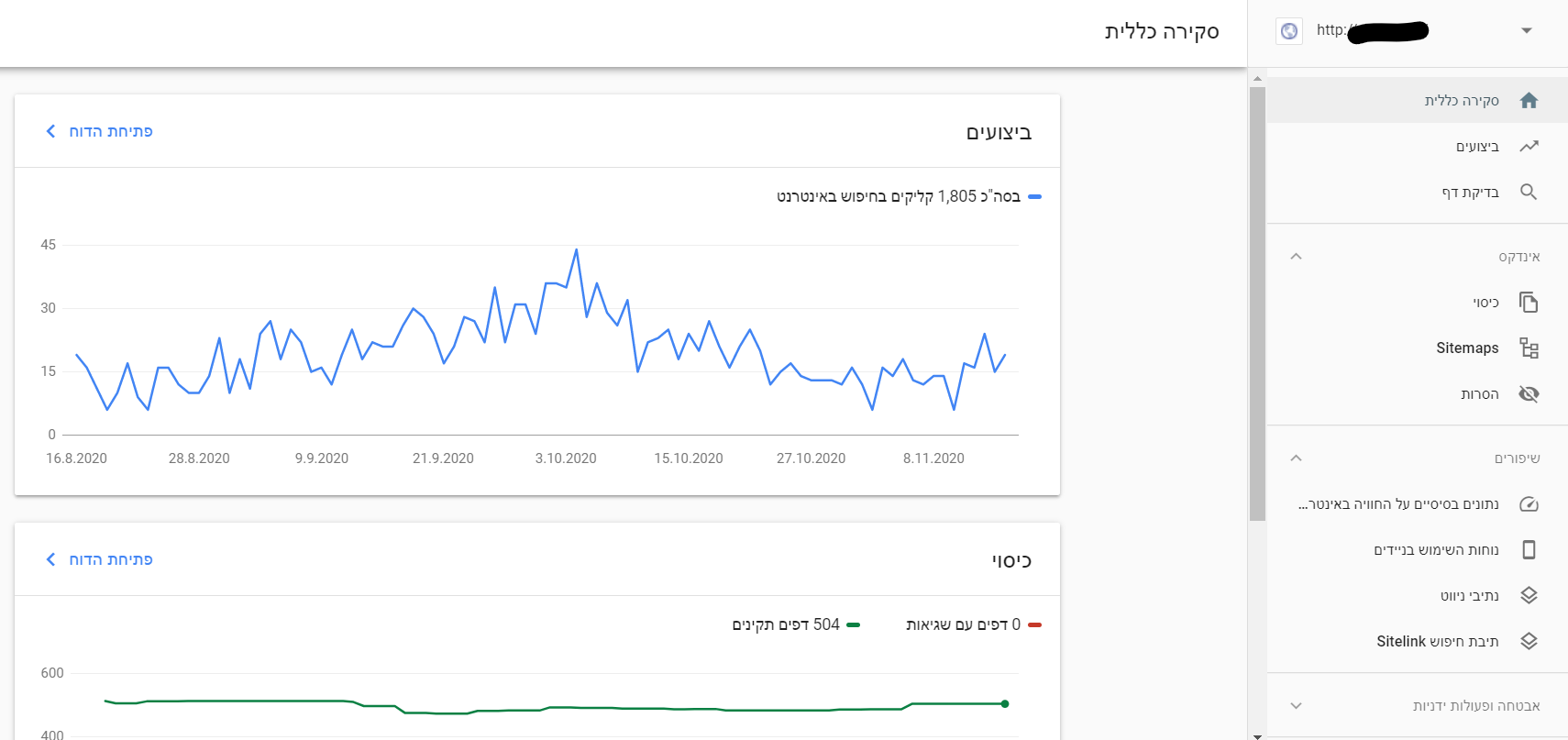
ביצועים: אחד הדוחות השימושיים ביותר, מאפשר לכם לראות את ביצועי האתר בתוצאות של גוגל.
תחת תפריט אינדקס
בדיקת דף: מאפשר לבדוק דף ספציפי.
כיסוי: מצב האינדקס של גוגל, כמה דפים נקלטו היטב וכמה נחסמו מסיבות שונות.
Sitemap: אפשרות לשלוח מפת אתר אחת או יותר לגוגל.
הסרות: בקשות זמניות שלכם להסרת דפים מהאינדקס של גוגל.
תחת תפריט שיפורים
נתונים בסיסיים על החוויה באינטרנט: דפים מהירים או איטיים במחשב ובנייד (יתכן ובעתיד יהיה כאן עוד מידע).
נוחות השימוש בניידים: בעיות ספציפיות של תצוגת הדף בניידים. לדוגמה, פונט קטן מדי.
מידע מובנה (כל סוג יופיע כקישור נפרד בתפריט): מאפשר לראות מידע ספציפי שגוגל ראה בדף. לדוגמה, תצוגה של נתיב הניווט בדף.
תחת תפריט אבטחה ופעולות ידניות
פעולות ידניות: זיהוי מצבים שבהם האתר נענש ידנית עקב סריקה של בודקי האיכות של גוגל.
בעיות אבטחה: דיווח על תוכנות זדוניות או בעיות אחרות שהופכות את האתר ללא מאובטח (עשוי לגרום לגוגל למנוע כניסה לאתר).
קישורים
מאפשר לראות דוגמית של הקישורים שמפנים לאתר. פחות מתאים לניתוח מלא.
הגדרות
הצגת מידע על החשבון ואפשרות להודיע על שינוי כתובת (דורש אימות מחדש) וניהול משתמשים
ועכשיו אחרי שתיארנו בקצרה כל אחד מהחלקים, נעבור עליהם אחד אחד בהרחבה.
דוח הביצועים
דו"ח הביצועים הוא אולי החלק הכי משמעותי כאן מכיוון שהוא מאפשר לכם לראות מידע על המיקומים שלכם ישירות מגוגל. בדרך כלל כשאנחנו בודקים מיקומים של מילות מפתח, אנחנו עושים זאת באמצעות תוכנות שמוציאות את המיקומים מדפי התוצאות, אך כל גולש רואה סט תוצאות קצת אחר ולכן המיקומים האלו אף פעם לא מדויקים.
במקום זאת, גוגל מציג לנו את המיקום הממוצע שכל הגולשים ראו לגבי מילות המפתח, אבל אם יש מילת מפתח שאנחנו מקדמים ואף אחד לא ראה (לדוגמה, בגלל שהיא במיקום נמוך), היא לא תופיע.
כברירת מחדל הדו"ח מציג על גבי הגרף רק את מספר החשיפות ומספר הלחיצות, אבל אנחנו יכולים לראות גם את אחוזי הלחיצה והמיקום הממוצע על גבי הגרף אם נלחץ עליהם.
למטה נוכל לראות את השאילתות השונות ולסדר אותם על פי המדדים השונים. לדוגמה, כך נראה הדו"ח אחרי שסידרנו אותו על פי מיקומים:
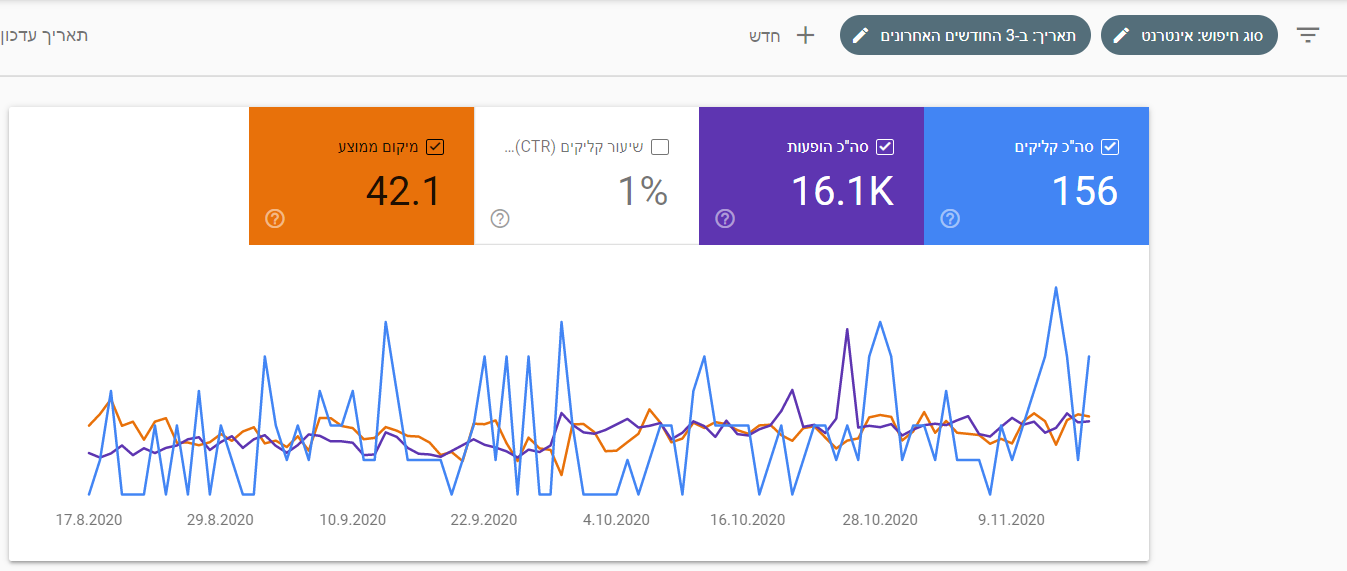
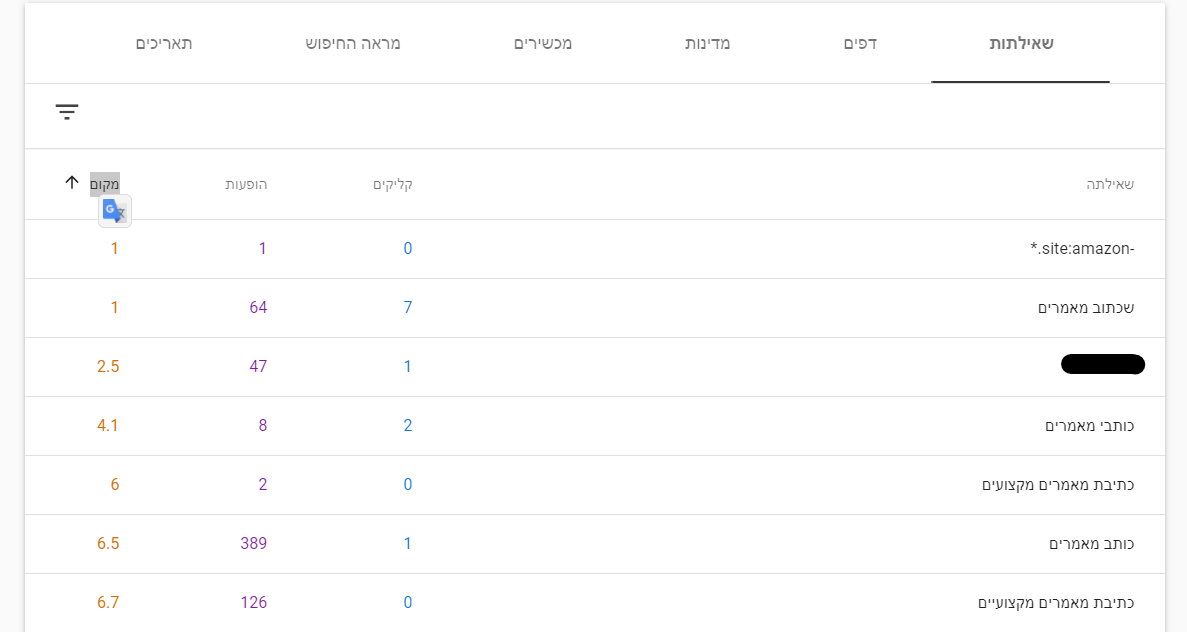
אם נלחץ על שאילתה מסוימת, נראה רק את הגרף שלה. אנחנו יכולים גם לבצע חיפוש הפוך: ללחוץ על דפים ואז על דף ספציפי כדי לראות אילו שאילתות הובילו אליו.
בדיקת דף
אם אנחנו לא בטוחים שדף מסוים נמצא באינדקס של גוגל, אנחנו יכולים לבדוק זאת באמצעות תיבת החיפוש שמופיעה למעלה (למעשה היא תופיע שם תמיד). אם הכול תקין נראה את המסך הבא:
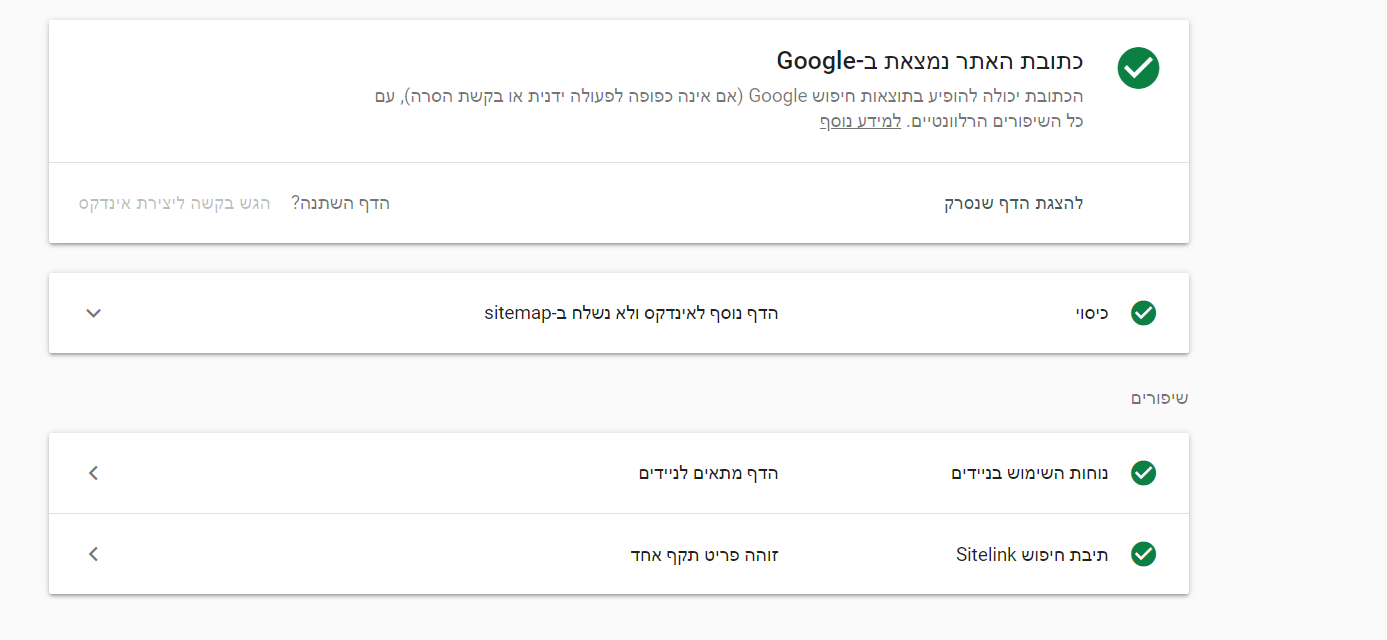
כיסוי
בעיקרון, דו"ח הכיסוי מאפשר לנו לראות באופן מרוכז את כל הדפים שכלולים באינדקס של גוגל ואת אלו שלא.
מה שיותר מעניין אותנו אלו הדפים שאינם כלולים. אלו דפים שגוגל רואה אותם, אבל לא יכול להוסיף אותם לאינדקס.
יכולות להיות לכך לא מעט סיבות, אך הסיבה שרצוי שתבדקו קודם כל היא כל הדפים עם שגיאת 404, אלו כמובן הדפים שלא נמצאים. חשוב לשים לב שאם מישהו מקשר אלינו עם טעות בכתובת, גוגל יציג זאת גם כדף 404.
סיבות אחרות כמו למשל בעיות עם דפים קנונים או הפניות לא תקינות רצוי להפנות לחברת בניית האתרים שלכם.
Sitemaps
זהו המקום בו אתם מזינים את מפת האתר שלכם. יש לא מעט תוספים לוורדפרס שיכולים לבצע זאת שגם יעדכנו את המפה כל פעם שתוסיפו או תמחקו דף. רק שימו לב שאתם מתקינים את התוסף כמו שצריך והדף שהוא מייצר אכן תקין.
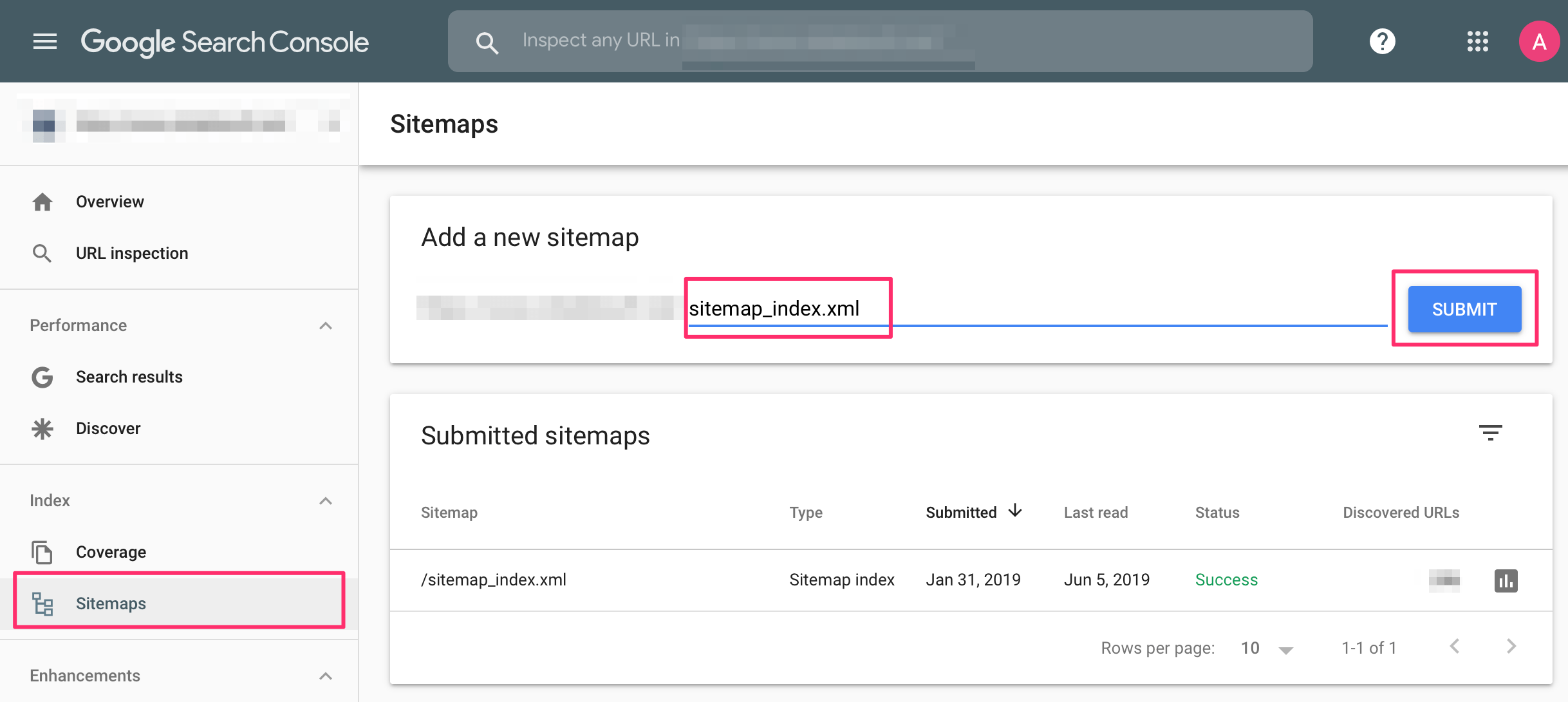
אם תלחצו על כל אחת ממפות האתר גוגל יציג לכם דו"ח שמשווה בין מספר העמודים שהוגשו לבין אלו שנכנסו לאינדקס (את אלו שלא תוכלו לרוב לראות בדו"ח הכיסוי שהזכרנו למעלה).
הסרות
תפריט הסרות מאפשר לכם להסיר באופן זמני עמודים מהתוצאות של גוגל. מדוע שתרצו לעשות זאת? באופן רגיל גוגל יצטרך לבקר בדף שהוסר כמה פעמיים או הופנה לדף אחר כדי למחוק אותו מהאינדקס.
אופציה נוספת היא "הסרה של תוכן מיושן". היא מיועדת להסרה מהירה של תוכן שמחזיר שגיאת 404 ולא קיים באתר מאומת שלכם.
האופציה האחרונה היא "סינון של חיפוש בטוח". כאן אתם יכולים לסמן תוכן שגוגל יסנן כאשר האופציה לסינון של התוצאות מופעלת (למשל, תוכן שעשוי להיות רגיש עבור ילדים).
תפריט שיפורים
התפריט הזה נועד לתת לכם עזרה כללית בנוגע להפעלת תכונות מיוחדות של סימוני מידע בעמודים (Markup). עוד אופציה היא בדיקת עמודים מהירים ואיטיים ("נתונים בסיסיים של נוחות השימוש באינטרנט"). אם יש בעיות תצוגה בסמארטפונים, אלו יופיעו תחת "נוחות השימוש בניידים".
אם כל העמודים תחת הסעיפים האלו, אין לכם מה לדאוג.
אם יש עוד סעיפים בתפריט, הכוונה לסוגי נתונים מיוחדים הנקראים נתונים מובנים. אם העמודים תקינים, תוכלו לראות את הסימון הרלוונטי בתוך הקוד של הדף.
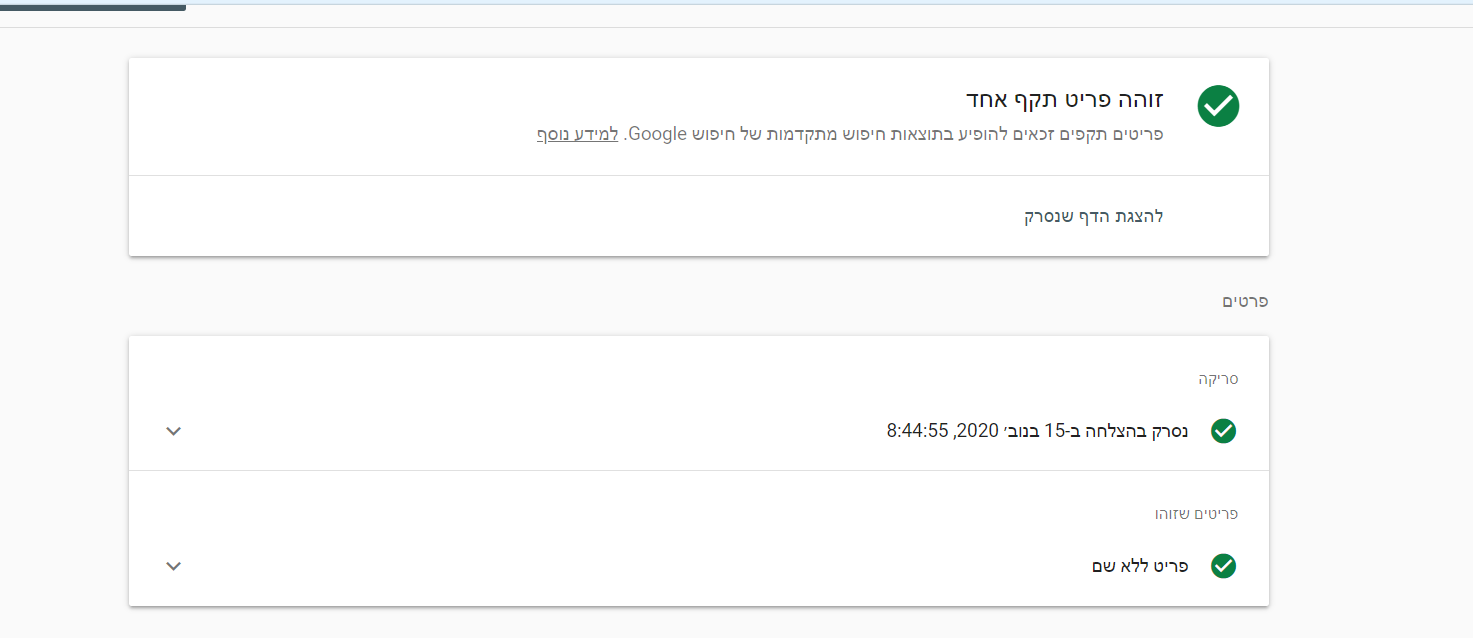
סימון לא תקין יכול להיות בעייתי. ייתכן שמדובר בטעות של המקדם שלכם.
אבטחה ופעולות ידניות
כאן תוכלו לראות כאמור בעיות אבטחה באתר והאם האתר שלכם נענש באופן ידני על ידי גוגל, ואם כן, מהי הסיבה לכך.
אם המסכים האלו ריקים, אין לכם בעיה. לעומת זאת, אם מופיעה אזהרה, רצוי שתפנו לחברת קידום האתרים כדי שתגיש בשמכם בקשת בחינה מחדש.
דוגמה לשגיאה עקב מספר רב של עמודים ללא תוכן:
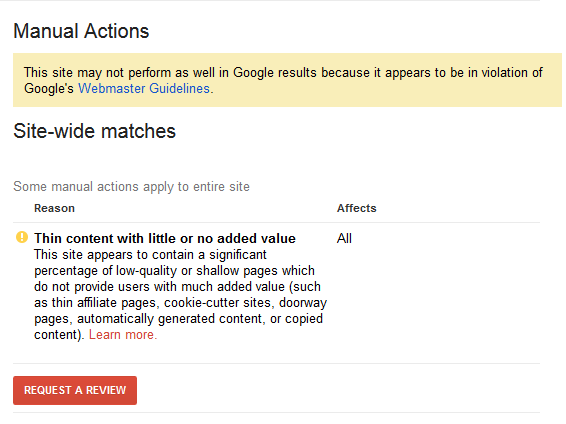
לפעמיים האזהרה תהיה על כלל האתר ולפעמיים רק על עמודים ספציפיים.
קישורים
כאן תוכלו לראות דוגמאות לקישורים שגוגל מצא הן מאתרים חיצונים והן מאתרים פנימיים. הדו"ח הזה פחות חשוב מכיוון שניתוח קישורים מקצועי בדרך כלל נעשה על ידי כלים מקצועיים צד שלישי עם מאגרי קישורים עצומים. בכל מקרה, בפינה העליונה תוכלו להוריד דוגמית של כל הקישורים לקובץ CSV (רצוי להעלות לגוגל דרייב כדי שהעברית תהיה תקינה).
הגדרות
כאן תוכלו להודיע לגוגל על שינוי כתובת אתר לסריקה מהירה של האתר החדש, שימו לב שעדיין תצטרכו לאמת אותו מחדש.
אפשרות נוספת וחשובה מאוד היא לבצע הוספה של משתמשים שיוכלו לקבל גישה לנכס, למשתמש כזה חייב להיות חשבון גוגל.
גישה מוגבלת היא בעיקרו של דבר גישה לקריאת הנתונים ואילו גישה מלאה מאפשרת לבצע פעולות נוספות. אם אתם רוצים להוסיף בעלים אחרים עם גישה מלאה לחלוטין, תצטרכו ללחוץ על שלוש הנקודות ליד שם הבעלים.
זה המסך שתקבלו:
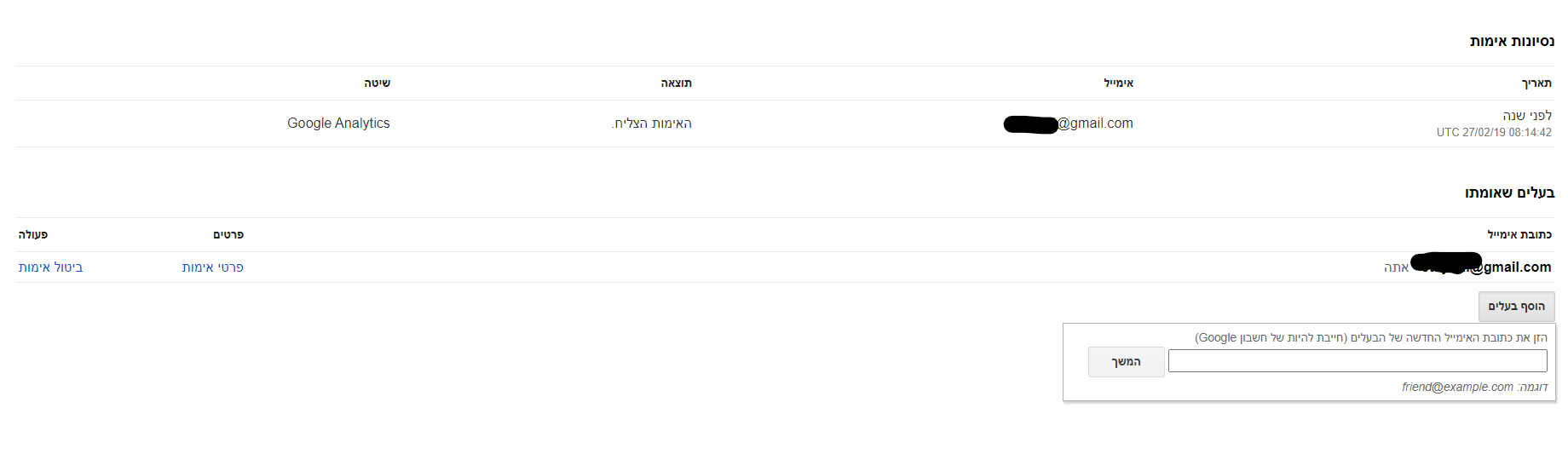
תגיות:




